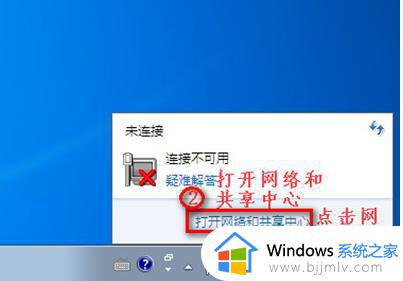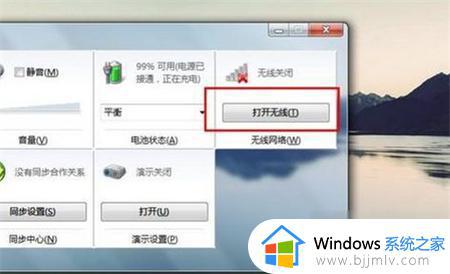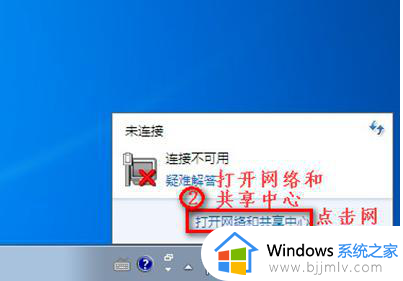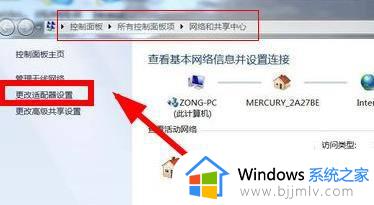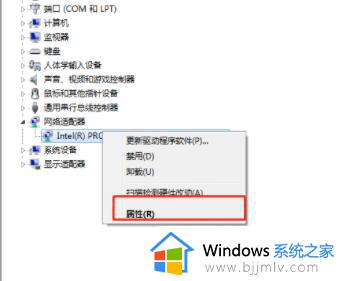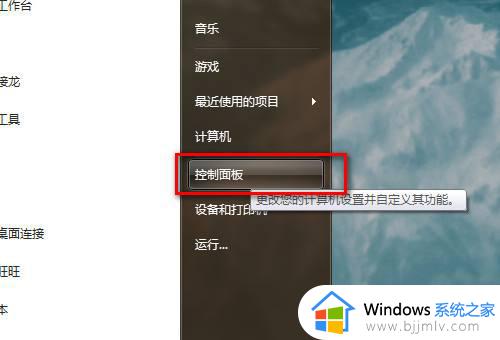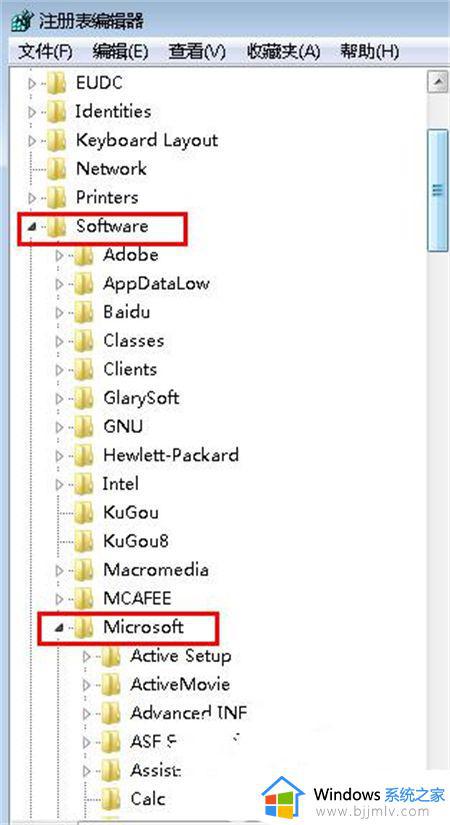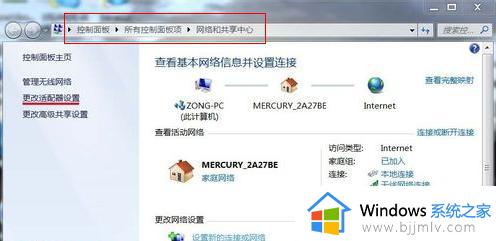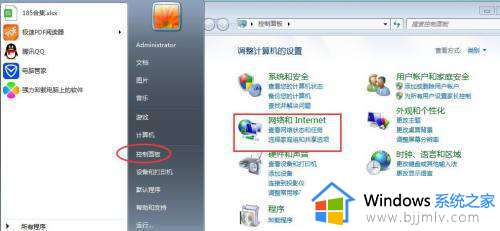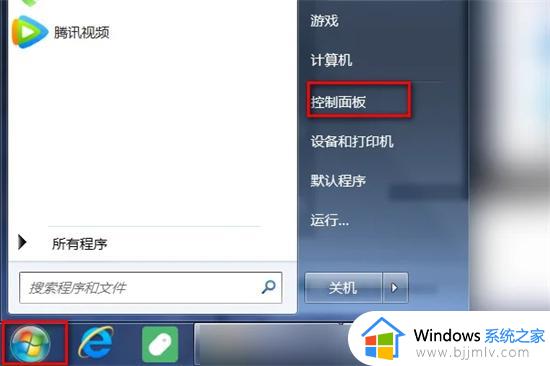windows7只有宽带连接没有无线连接如何解决
通常用户在使用windows7电脑上网的时候,往往会通过宽带网络或者无线网络两种方式来连接,不过近日有小伙伴却反馈自己windows7系统中想要进行网络连接时,却发现只有宽带网络而没有无线网络连接,对此小编就来教大家windows7只有宽带连接没有无线连接解决方法。
具体方法:
1、我们点击右下角的无线网络,打开网络和共享中心。
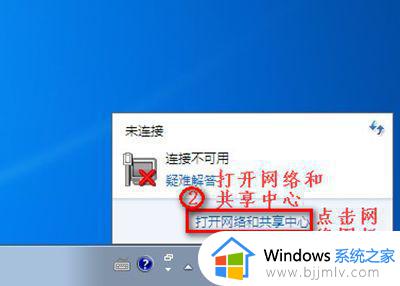
2、点击“更改适配器设置”。
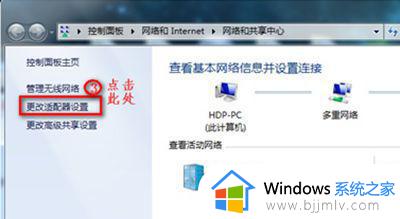
3、在“网络连接”窗口,如果网络连接里面有无线网络连接是灰色情况,我们就右键点击“启用”。
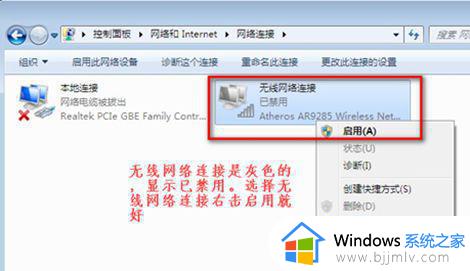
4、当网络连接里面没有无线网络连接,我们按以下步骤操作。
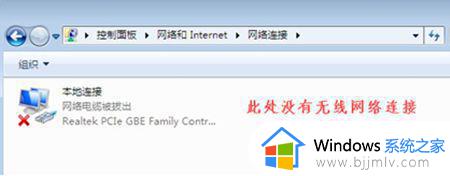
5、桌面上,右键“计算机”选择“管理”。
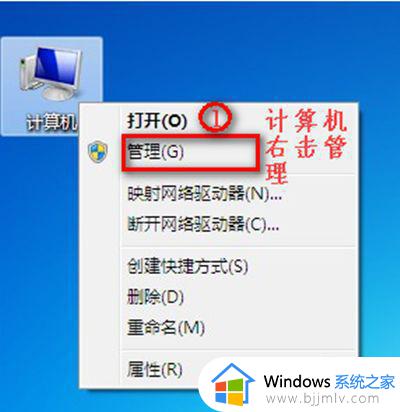
6、点击“设备管理器”。
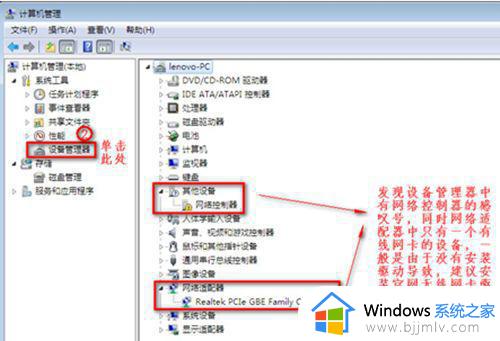
7、我们查看“网络适配器”的作用。
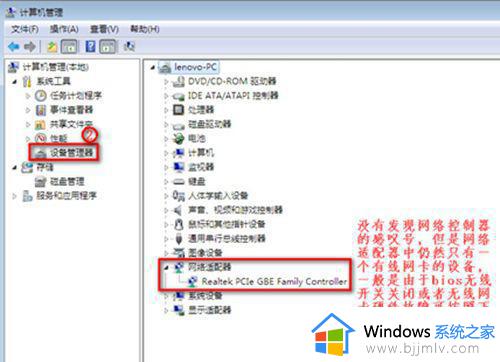
8、重启电脑后,连续按F2键进BIOS。Configuration页面Wireless LAN Support保证是Enabled状态,如果是Disabled状态如图进行更改。
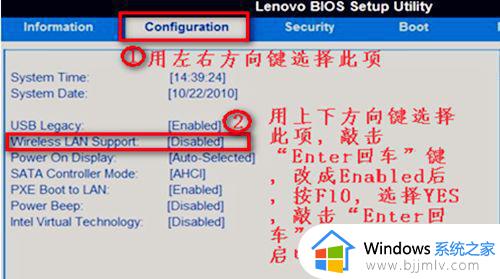
以上就是有关windows7只有宽带连接没有无线连接解决方法了,有出现这种现象的小伙伴不妨根据小编的方法来解决吧,希望能够对大家有所帮助。